웹스톰 사용시 프로젝트 폴더가 사라지는 현상이 발생할 때 해결방법을 알아보겠습니다.
최근 웹스톰 2024.2.2 버전 업데이트 이후, 프로젝트 폴더가 갑자기 사라지는 현상이 발생했습니다.
이 문제는 webstorm에만 국한된 것으로 보이며, Visual Studio Code IDE에서는 동일한 프로젝트가 정상적으로 표시되고 작동합니다.
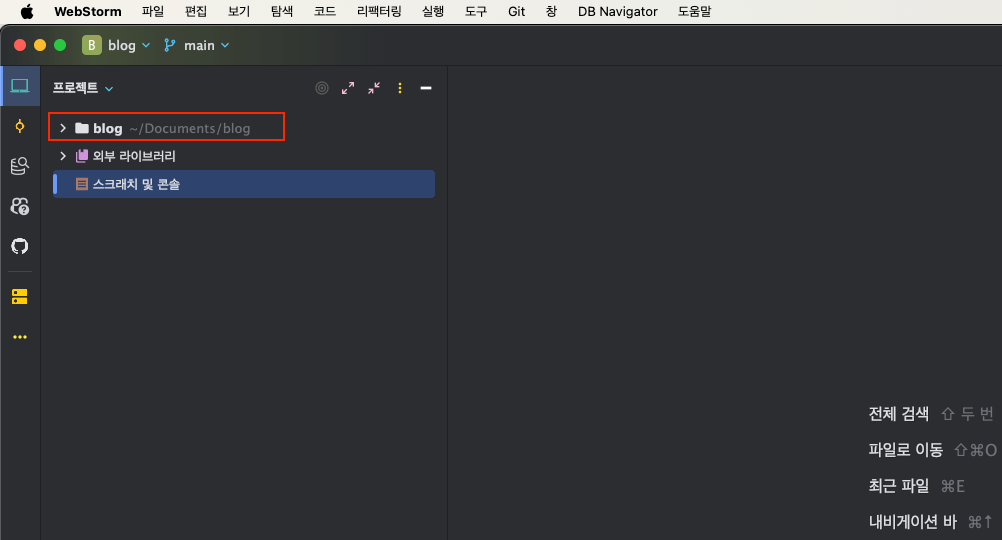
문제의 이미지 (현재는 해결됨)
위 이미지에 표시된 빨간 박스 부분의 폴더가 사라지는 현상과 동시에 git 연결이 끊어지는 문제가 발생했습니다.
터미널을 열고 프로젝트를 실행하면 또 정상적으로 작동하나, IDE에서는 프로젝트 폴더가 사라진 것처럼 보입니다.
위 방법들을 시도해 보았으나, 문제가 해결되지 않았습니다.
webstorm IDE에는 Invalidate Caches / Restart - 캐시 무효화 기능이 있습니다.
캐시 무효화는 IDE에서 사용하는 캐시 파일을 삭제하고, IDE를 재시작하는 기능입니다.
이 기능을 사용하면, IDE에서 사용하는 캐시 파일이 초기화되어 프로젝트 폴더가 사라지는 현상이 해결됩니다.
캐시 무효화를 실행하려면, 아래와 같이 진행합니다.
File - Invalidate Caches / Restart... 메뉴를 클릭합니다.Invalidate and Restart 버튼을 클릭합니다.한글 메뉴는 파일 - 캐시 무효화 입니다.
캐시 무효화 메뉴를 클릭하면 아래와 같은 팝업이 나타납니다.
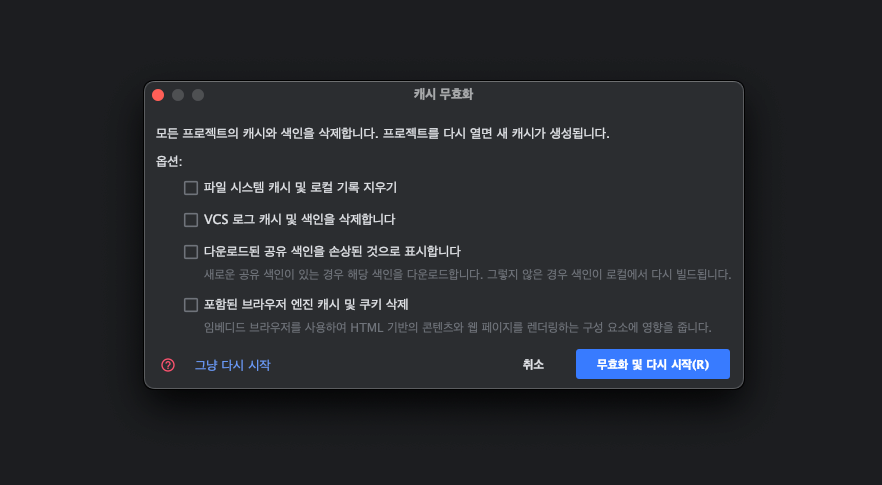
캐시 무효화 팝업
옵션 중에서 4개의 체크박스 모두 체크한 후 무효화 및 다시 시작 버튼을 클릭합니다.
IDE가 재시작되면, 프로젝트 폴더가 정상적으로 표시되고, git 연결도 정상적으로 작동합니다.
webstorm IDE에서 프로젝트 폴더가 사라지는 현상이 발생할 때, Invalidate Caches / Restart - 캐시 무효화 기능을 사용하여 캐시를 초기화하면 문제가 해결됩니다.
IDE의 캐시가 문제를 일으키는 경우, 캐시 무효화 기능을 사용하여 캐시를 초기화하는 것이 좋습니다.
prisma와 supabase 사용시 db pull 및 db push 연결 안되는 문제 해결 방법
Next.js Notion 데이터베이스 API Vercel 사용시 주의사항(feat. 이미지 컴포넌트)